Эмуляторы MAG 250 запрещены!
Вы будете забанены автоматически!
У вас есть 7 дней на проверку работы ваших источников.
Активировать ТВ можно после поддержки проекта.
Нажмите здесь для информации об активации.
Предисловие: Сам по себе портал не включает в себя ни одного канала , а является лишь инструментом для проигрывания потокового видео. Для проверки качества соединения предоставлены 5 тестовых каналов.
Внимание! Портал работает только на широкоформатных ТВ (16:9). Разрешение портала 1280×720 (см. изображения).
Запуск портала
Адрес портала для настройки на MAG 250 (Aura HD): http://mag.siptv.eu (см. изображения).
Загрузка плейлиста
Изначально в портале есть несколько каналов для того, чтобы понять, что и как работает.
Но если ваш провайдер предоставляет вам услугу IPTV, то вы можете загрузить свой плейлист.
Переключение каналов и др.
- P+/P — листать страницы начального списка каналов. Листать также можно перемещением курсора за края списка.
- Влево-вправо (и PgUp/PgDown) – переключение списка каналов после запуска проигрывания канала.
- ОК, Вниз, Вверх — вывести список каналов при проигрывании канала.
- INFO, INFOx2 — вывести инфо по передаче, в списке каналов вывести подсказку.
- Цифры — набор номер канала напрямую — и в списке, и при проигрывании.
- «0» при проигрывании — возврат на предыдущий канал.
- BACK — спрятать список каналов при проигрывании, переход назад к списку, в режиме списка каналов «перезаходит» в портал, актуально после изменения листа.
- EXIT — (после подтверждения при проигрывании) выходит в основной портал.
- RATIO, MENU — изменение пропорций картинки.
- RED — переключение звуковой дорожки (там, где это возможно; не работает с HLS потоками).
- GREEN, GUIDE — Запуск EPG и Архива канала.
- YELLOW — вывод часов в верхнем левом углу на постоянной основе.
- BLUE — выводит Инфобар на постоянную основу, чтобы можно было следить за состоянием потока на разных каналах.
- PLAY — временно вызов адреса текущего потока.
Изменение Аудио дорожки
Нажимаем красную кнопку, стрелками вверх-вниз выбираем нужный язык или дорожку и нажимаем ОК для выбора, повторно нажимаем ОК (или красную, или Back), чтобы скрыть окно.
Приставка маг 250
Солюшены для видео потоков
Появилась возможность для потоков для MAG 250 прописать солюшены вручную, если есть проблемы с проигрыванием того или иного потока.
Возможные варианты: rtsp, rtpac3, rtsp_ac3, rtpmpeg4, rtpmpeg4_aac, mpegts, mpegps, file, mp4, mp4_mpa, fm, ffmpeg, ffrt, ffrt2, ffrt3, auto
Пример:
ort,Первый,http://123.123.123.123:8080,fm
EPG и Архив
Выбираем канал кнопками, жмём EPG + ARC (зелёную). Страницы листаем стрелками Влево/Вправо, дни меняем PageUp/PageDown.
В режиме проигрывания принцип такой же.
Архив только для каналов некоторых провайдеров. Каналы, содержащие архив, обозначены зелёным треугольником справа снизу в первичном списке каналов.
Настройка ТВ приставки MAG
Перемотка, больше похожая на «прыжки» во времени, так как это не цельный видео файл.
Кнопки влево/вправо (или >) — +1/-1 минута. Кнопки вверх/вниз — +5/-5 минут.
Пауза в Архиве. Просто жмём кнопку Пауза (II) или ОК на пульте. Жмём ещё раз, чтобы продолжить проигрывание.
Выбор режима питания HDMI
В настройках приложения появилась возможность выбрать режим питания приставки, подключенной с помощью кабеля HDMI при включении/выключении ТВ на ваше усмотрение. Полезно при очень дорогой электроэнергии или позапросной тарификации у провайдера IPTV.

Disabled — управление питанием приставке отключено;
On / Off — приставка включается при включении ТВ и выключается при выключении ТВ;
Off — приставка отключается при выключении ТВ, включать же её нужно вручную.
Источник: siptv.eu
Настройка и использование приставки MAG-250 и IPTV RT-STB-HD
В данной статье речь пойдет о настройки и использовании ТВ-приставки MAG-250 или IPTV RT-STB-HD после того, как была установлена альтернативная прошивка, об этом я писал здесь.
Настройка яркости светодиода
После установки прошивки от DNK первое на что обращаешь внимание, это полявление одной не очень приятной особенности. При переключении ТВ-приставки в ждущий (спящий) режим очень ярко горит синий светодиод. Для устранения этого дефекта необходимо с помощью пульта зайти в настройки устройства:
Главное меню — Раздел «Настройки» -> подраздел «Управление»
Ищем и меняем следующие настройки:
Яркость LED — изменить на 20
Яркость LED (режим ожидания) — изменить на 0
Пульт от Ростелеком
Второе, на что хочеться обратить внимание, это особенности использование пульта от Ростелеком.
Ввиду того что родной пульт от приставки довольно сильно отличается от того, который поставляет Ростелеком, а установленная на MAG-250 или IPTV RT-STB-HD прошивка расчитана на использование родного пульта, необходимо обратить внимание на функциональное отличие ряда клавиш.
В процессе настройки приставки обычно появляются подсказки по использованию тех или иных клавиш, которые на пульте от Ростелеком обозначчены по другому, но имеют необходимый функционал. Пожалуйста обратите на это внимание. Изображение пульта с отметками клавиш представлено ниже.

Создание и Загрузка плейлиста
Добыть свежий интернет ТВ-плейлист для вашего региона можно двумя способами: гуглением или самостоятельной генерацией, путем сканирования соответсвуюещго ip диапазона.
Для создания плейлиста IPTV каналов Ростелеком я разработал небольшую программу редактор M3U (M3Ueditor). С помощью нее можно создать свой плейлист вручную или используя встроенный механизм сканера IPTV каналов. Впоследствии созданный файл будет использован для загрузки в приставку.
Следующим немаловажным шагом является загрузка своего плейлиста.
Пока же исходим из того, что у нас уже есть готовый плейлист в формате *.m3u, который копируем в корень USB флешки. Затем флешку вставляем в USB порт на ТВ-приставки MAG-250 или IPTV RT-STB-HD.
После того, как на флешке загорелся индикаторный светодиод (если он есть), в основном меню приставки переходим в раздел «Home Media» (скриншот ниже).

Далее выбираем из списка наш USB накопитель, далее выбираем файл, например TVchannels.m3u и нажимаем на нем кнопку «OK». Будет отображено меню по настройке плейлиста (скриншот ниже).

Вариантов здесь несколько. Наиболее интересны два последних.
F3 — позволяет объединить установленный плейлист с тем, который мы выбрали.
F4 — позвоаляет выполнить замену текущего плейлиста на новый, который мы выбрали.
Если вы используете новый плейлист, нажимаете на пульте кнопку 3 (F3) и «OK».
Теперь возвращаемся в меню нажатием кнопки «Exit» на пульте и в основном меню выбираем раздел «IPTV каналы» и наслаждаемся просмотром каналов.
Вы также можете ознакомиться с другими статьями:
- USB — тестер
- Обзор адаптера USB2.0 — IDE/SATA (FUBCA)
- Микрокомпьютер Orange Pi PC
- Lan — тестер
- POST-карта или индикатор POST-кодов
Источник: it-enginer.ru
Настройки
Воспользуйтесь данными инструкциями, чтобы настроить доступ в интернет, просмотра IPTV каналов. Если у вас возникают дополнительные вопросы, свяжитесь с технической поддержкой.
IPTV-приставка (MAG)
- Серверы и локализация.
- Настройки видео.
- Обновление ПО.
- Настройка временной зоны.
- Сброс настроек.
- Режим отображения видео.
Руководство по ручной настройке IPTV приставки MAG250 micro
1. СЕРВЕРЫ И ЛОКАЛИЗАЦИЯ
Нажмите кнопку «SET» (или «SETUP») на пульте дистанционного управления от приставки MAG250 micro. В появившемся окне системных настроек выберите пункт «Серверы» и нажмите кнопку «ОК» на пульте управления.
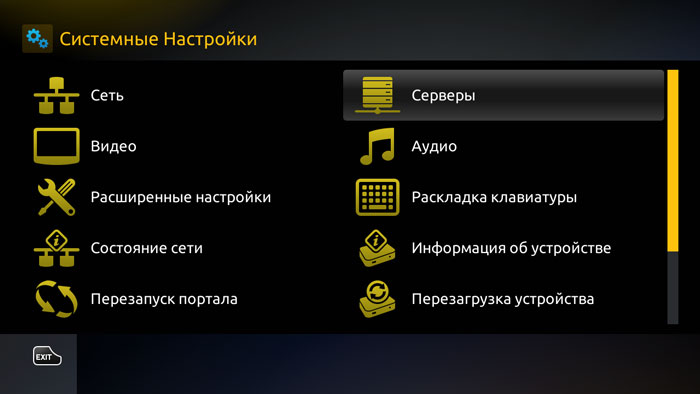
Далее выберите пункт меню «Общие».
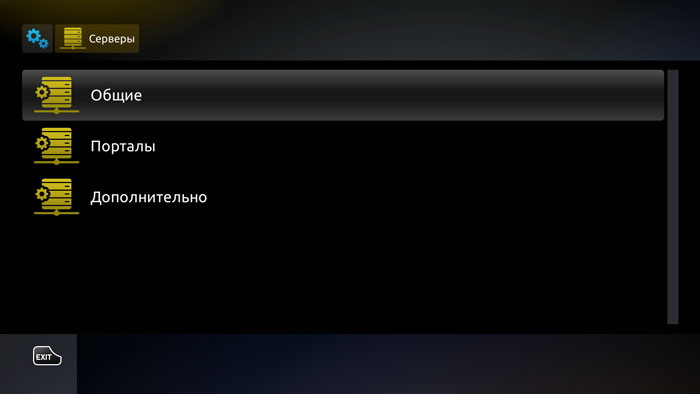
В появившемся окне введите ua.pool.ntp.org
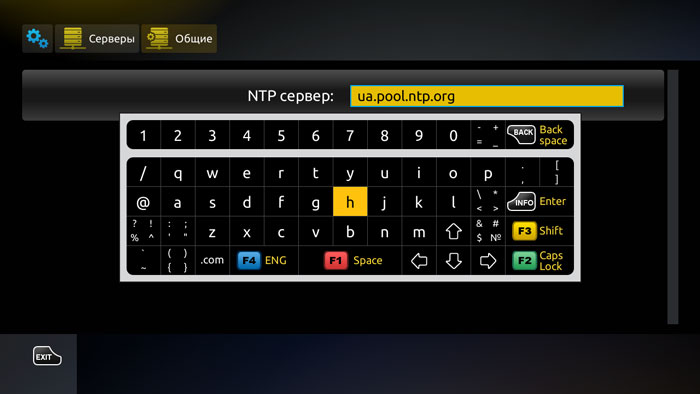
В окне «Порталы» необходимо ввести название портала «Портал 1» и url:http://iptv.matrixhome.net/playlist.php
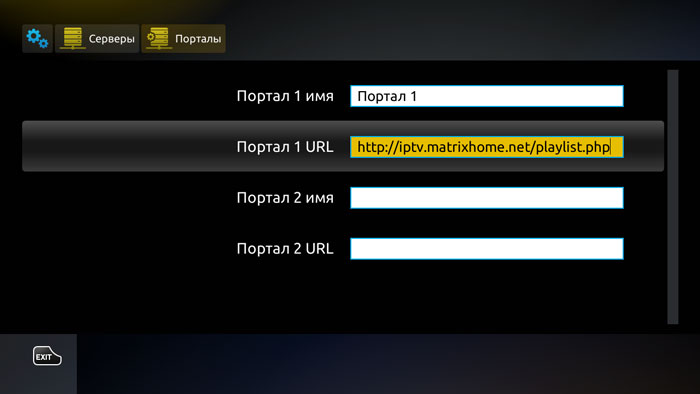
В окне «Дополнительно» установите все параметры, как указано на рисунке.
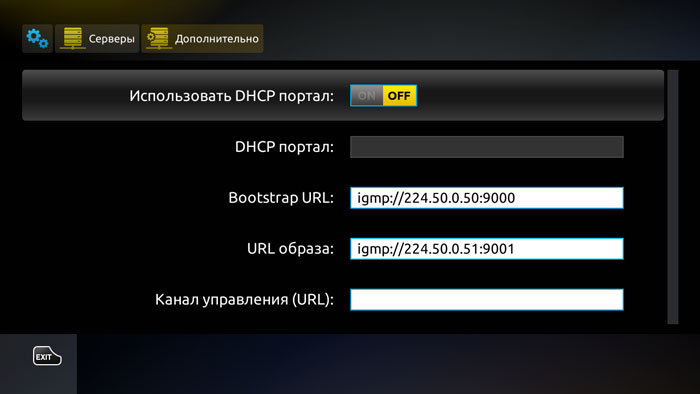
После внесения изменений нажмите «ОК» на пульте управления.
2. НАСТРОЙКИ ВИДЕО
Нажмите кнопку «SET» (или «SETUP») на пульте дистанционного управления от приставки MAG250 micro. В появившемся окне системных настроек выберите пункт «Настройки видео» и нажмите кнопку «ОК» на пульте управления.

Установите режим видеовыхода и графическое разрешение соответственно разрешению вашего телевизора (см. технические характеристики телевизора).
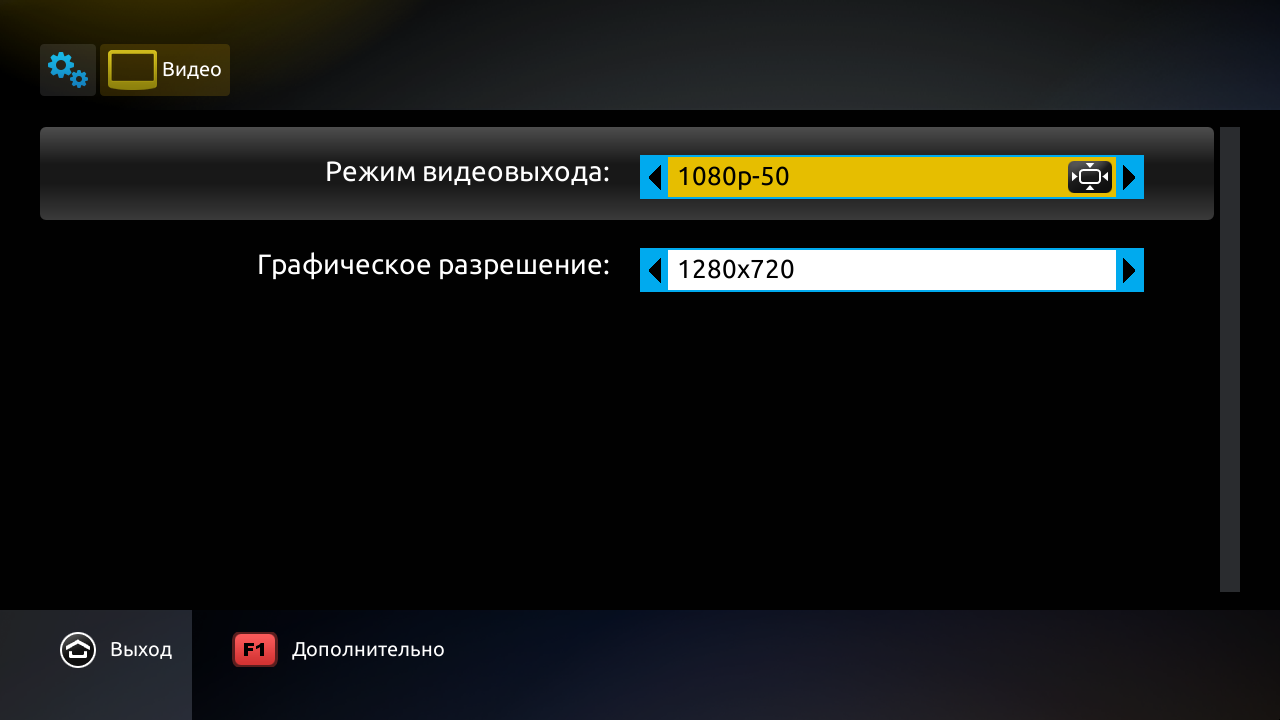
После внесения изменений нажмите «ОК» на пульте управления.
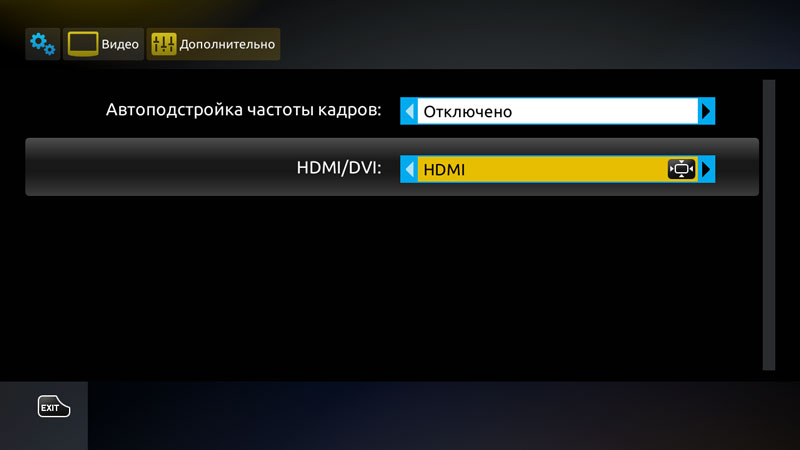
Разрешение экрана изменится после перезагрузки IPTV-приставки. В появившемся окне подтверждения перезапуска нажмите «ДА».
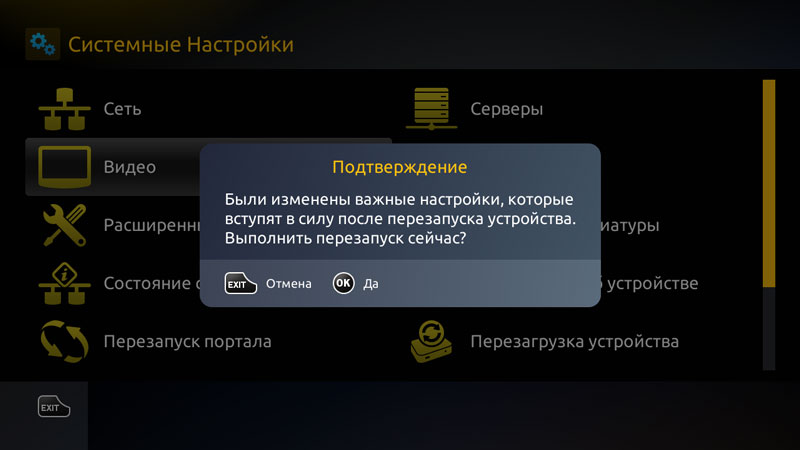
3. ОБНОВЛЕНИЕ ПО
Нажмите кнопку «SET» (или «SETUP») на пульте дистанционного управления от приставки MAG250 micro. В появившемся окне системных настроек выберите пункт «Обновление ПО» и нажмите кнопку «ОК» на пульте управления.

Выберете вариант обновления «HTTP» и нажмите кнопку «OK».
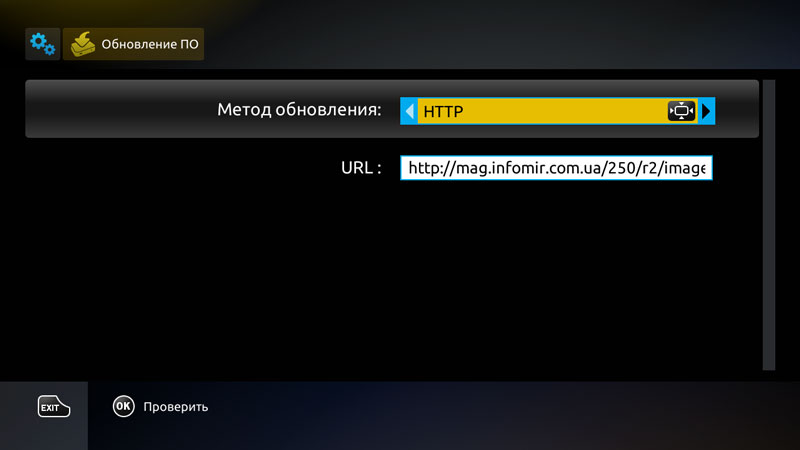
В следующем окне Вы увидите информацию о доступной версии прошивки. Если доступная версия прошивки новее текущей, для обновления на неё нажмите кнопку «F1».
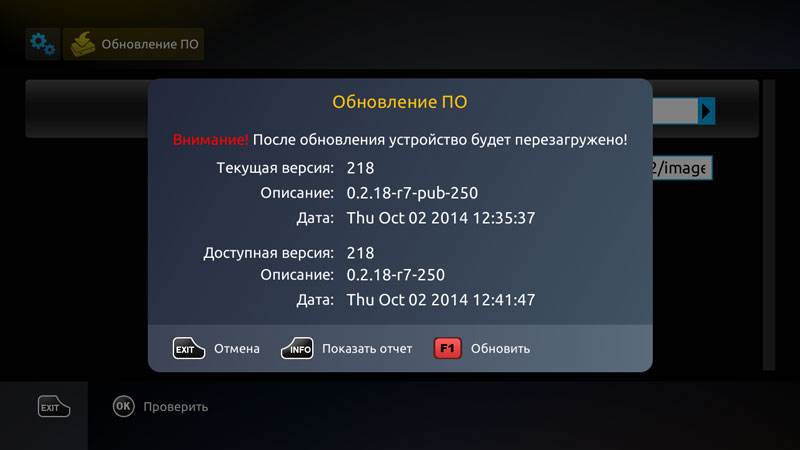
4. НАСТРОЙКА ВРЕМЕННОЙ ЗОНЫ
В связи с изменениями в часовых поясах, Вам может потребоваться выставить верную временную зону, для этого зайдите в «Расширенные настройки» и установите параметр «Временная зона» в соответствии с изображением на картинке.

5. СБРОС НАСТРОЕК
В случае установки некорректного разрешения возможно пропадание изображения на телевизоре. Для изменения нежелательных настроек необходимо зайти в BIOS приставки. Для этого во время подключения приставки к питанию зажмите на пульте кнопку «MENU» до появления экрана настроек. На пункте «Upgrade Menu» нажмите «правую стрелку» на пульте управления.
Установите в пунктах «TV System» и «Graphic Res.» видеостандарт и разрешение, которое поддерживалось телевизором или самое минимальное.
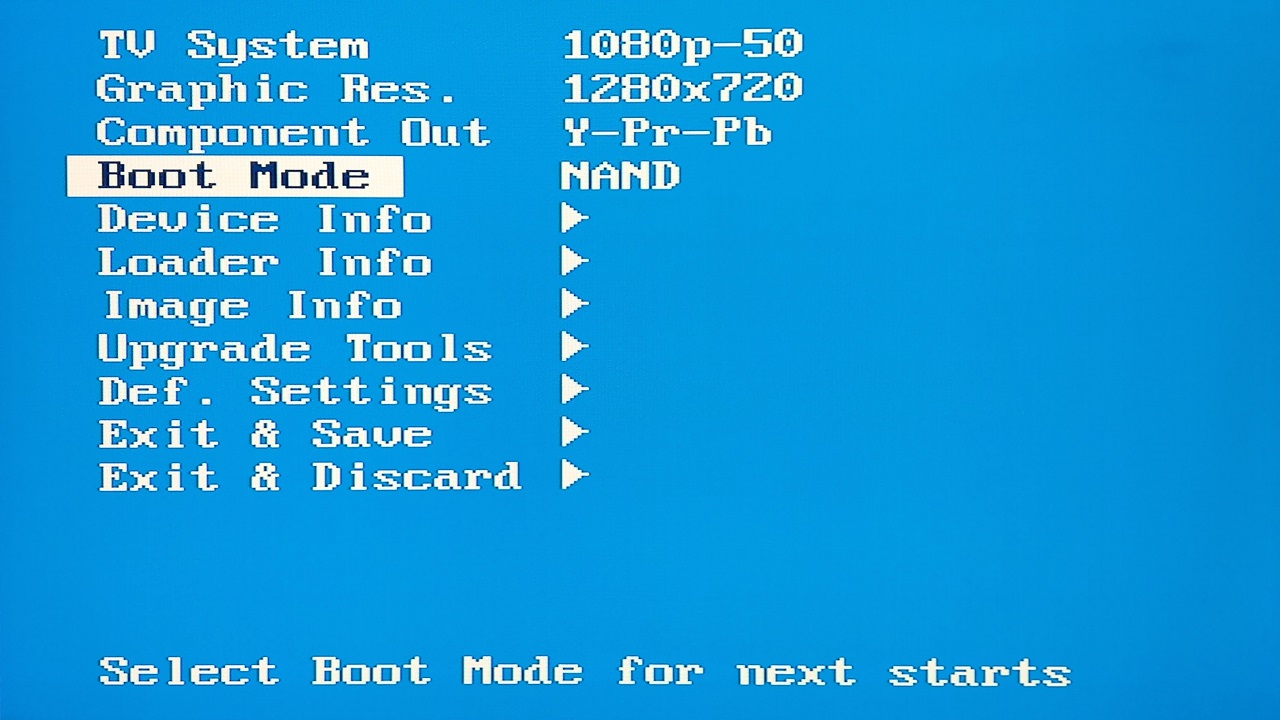
Перейдите на пункт «Exit https://matrixhome.net/abonents/settings_hardware/IPTV-mag250.html» target=»_blank»]matrixhome.net[/mask_link]